无论您是将Raspberry Pi用作台式PC,还是要为下一个项目下载某些软件,都需要网络访问权限。 Raspbian操作系统的最新版本预装了Chromium。但这是否能提供最佳的浏览体验?
Raspberry Pi还可以使用许多其他浏览器,因此值得一看。无论您是要访问Facebook,玩游戏还是只是查看最新消息,Raspberry Pi都有一个不错的浏览器。
为什么要切换浏览器?
尽管Chromium浏览器已预装使用当前的Raspbian图像,并不意味着它是达到您目的的最佳浏览器。当然,这是Raspberry Pi Foundation的首选……但是您甚至可能没有使用Raspbian。 Raspberry Pi还有很多其他操作系统!
即使您使用的是Raspbian,Chromium也很可能对您来说太过膨胀。如果您只需要浏览器即可下载DEB文件或维护自己的网站后端,那么Chromium可能会显得过时了。这并不能阻止它成为Raspberry Pi的出色浏览器。
但是选择Raspberry Pi浏览器并不容易。以下浏览器均在Raspbian Stretch上运行。
1。 Chromium(默认)
作为默认值,Raspberry Pi Foundation批准了该选项,我们将从Chromium开始。如果您使用的是Raspbian,则会在 Internet 菜单中找到Chromium。该浏览器自Raspbian Jessie 2016年9月更新以来已内置。

如果您有一段时间没有更新Raspbian,则可以下载并安装新映像:
sudo apt-get updatesudo apt-get dist-upgradesudo apt-get install -y rpi-chromium-modssudo apt-get install -y python-sense-emu python3-sense-emuChromium已针对在Raspberry Pi上使用进行了优化,尤其是它在Raspbian上的速度令人赞叹。尽管Raspberry Pi的硬件要求可能会限制此处的成功,但大多数您喜欢的扩展都应该可以使用。但是,Chromium可以处理Facebook等活动站点,可以在YouTube和Vimeo上播放视频……并且通常可以完成您希望浏览器执行的所有操作。
2。 Luakit
Luakit是Chromium的一个很好的替代品,感觉像是“浏览器等待中"。开发人员对软件采取了独特的方法,修改了对浏览器应该或应该做什么的一些期望。例如,实际上您使用过的每个图形Web浏览器的顶部都有地址栏,对吗?借助Luakit,此功能已移至底部,并且浏览器窗口周围的最小镶边使桌面更加整洁。
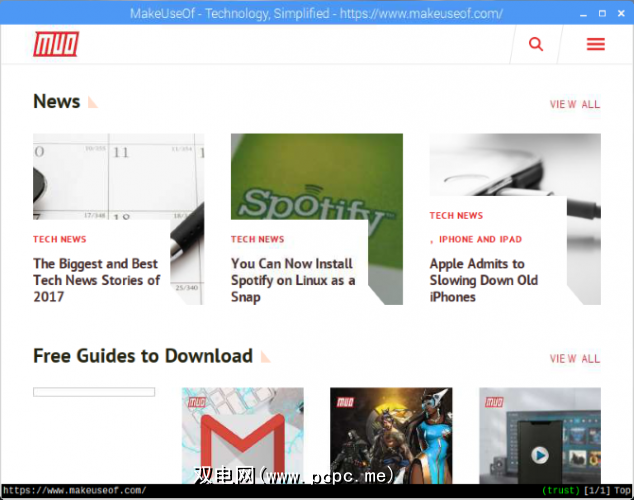
您还将注意到按钮的明显不足。这是因为Luakit依靠键盘来执行命令。可以采用各种快捷方式。例如, Shift + H 和 Shift + L 可以在您最近的浏览器历史记录中来回循环。要打开新页面,请点击 O ,然后输入URL。可以在Arch Linux Wiki中找到更多快捷方式。
尽管Luakit基于Webkit引擎,但仍有一些缺点。例如,没有详细的历史记录可供查看。另外,某些网站将默认为移动视图。
要安装此浏览器,请打开终端并输入:
sudo apt install luakit同意安装,几分钟后,将可以用了。您可以在Raspbian PIXEL桌面上的 Internet 菜单中找到Luakit。
3。 Midori
在Chromium进入Raspbian之前,Midori是首选的浏览器。这不足为奇。 Midori轻巧而快速,是许多浏览活动的理想选择。遗憾的是,它不像Chromium那样通用,但是如果您不需要完整的浏览器功能并欣赏速度,Midori是一个不错的选择。
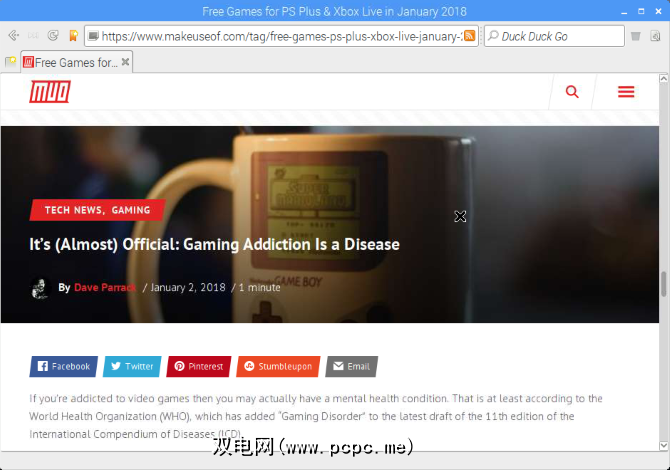
各种扩展与浏览器,您可以通过菜单中的首选项屏幕找到该浏览器。这些功能包括基于站点管理JavaScript的功能,cookie管理等。
如果您需要安装Midori,请使用:
sudo apt install midori在Raspian桌面上的 Internet 菜单中。也请注意Midori私人浏览选项,以寻求更多私人选择。有关更多详细信息,请参见我们的Midori指南。
4。 Dillo
这款低规格,简约的浏览器于1999年首次发布,旨在用于低端硬件和较旧的系统。 Dillo通常在紧凑的Linux发行版中具有,是在Raspberry Pi上进行轻量级浏览的理想选择。请注意,该浏览器不支持Adobe Flash,JavaScript或Java。
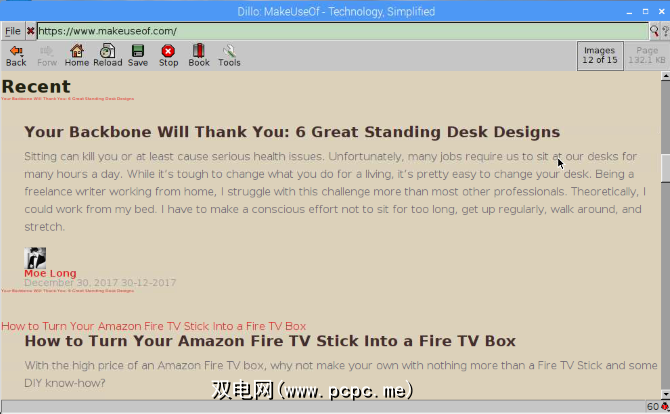
是否要在Raspberry Pi上使用Dillo?打开终端,然后输入:
sudo apt install dillo但是,如果您使用的是Raspbian,则会发现Dillo已预先安装。但是,您不会在 Internet 菜单中找到它。而是打开命令行,只需输入
dillo运行后,您会发现一个纯粹出于速度考虑的浏览器。因此,它不遵循CSS,而是以大多数文本格式显示网页。
5。 GNOME Web
快速且易于使用,GNOME Web提供了完整的菜单选项和首选项,可以控制收藏的书签,Internet历史记录以及所有常规浏览器功能。
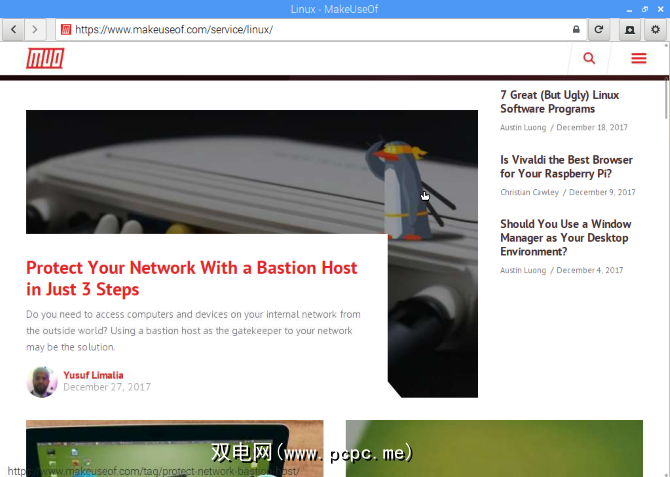
由于大多数GNOME桌面发行版中都包含GNOME Web,因此许多Linux用户已经熟悉GNOME Web。因此,它支持JavaScript和Adobe Flash。即使在Raspberry Pi上,这也应该提供丰富的浏览体验。
GNOME Web以前被称为“ Epiphany",这与安装浏览器有关。如果您使用的是Raspbian,则已经安装了浏览器。如果没有,请在命令行中使用:
sudo apt-get install epiphany-browser启动:
epiphany-browser除了浏览Web之外,GNOME Web / Epiphany还可以做很多事情。例如,它具有一个工具,可让您从自己喜欢的站点创建自己的Web应用程序。
6。 Netsurf
Netsurf是一款开源浏览器,最初是为RISC OS开发的(也可以在Raspberry Pi上运行),并且可以在许多较旧的或不常见的操作系统上使用。
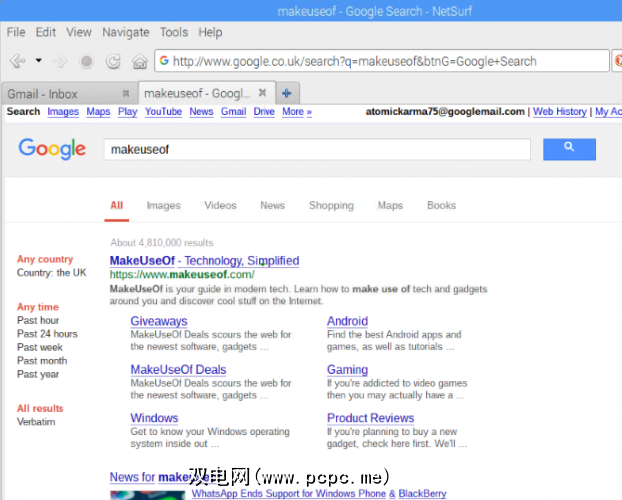
也许由于它具有独特的渲染引擎,所以许多网站在其他浏览器上的记忆力并不理想。这会降低许多站点的效率,但是Netsurf既快速又可靠。
要安装它,请打开终端并输入:
sudo apt install netsurf要运行浏览器,请输入:
netsurf一旦运行,您会发现Netsurf是高效,快速的浏览器,不会让您流连忘返。最近添加的JavaScript支持似乎很可靠,并且节省了一些布局问题,它应该对您来说很好。奇怪的是,我们发现Netsurf无法打开PCPC.me,但可以很好地处理其他网站。
7。 Lynx
Lynx于1992年推出,是仍在积极开发中的最古老的Web浏览器。从屏幕截图中可以看到,该工具避免使用图形化Web,而是倾向于显示纯文本内容。毫不奇怪,不支持Adobe Flash或JavaScript。
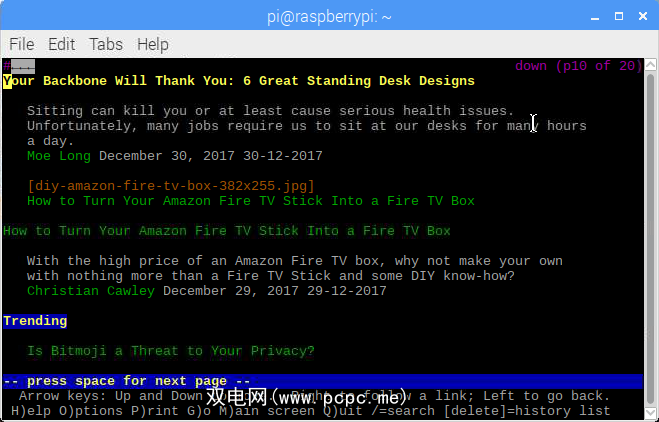
因此,Lynx非常适合Raspberry Pi等低规格系统。
要安装它,请打开终端,然后键入:
sudo apt install lynx要打开Lynx,只需输入:
lynx您将在命令提示符窗口的底部发现键盘命令。请注意,由于可访问性要求,在浏览网站时会重复显示标题文本。
使用键盘上的箭头键选择链接,或通过点击 G 输入URL。可以通过配置文件在Lynx中设置自定义配置。
8。 Vivaldi
Vivaldi浏览器(以作曲家的名字命名,由Opera浏览器团队的前成员推出)于2016年首次发布,于2017年底首次在Raspberry Pi上可用。 p>您可以在Raspbian桌面的 Internet 菜单中找到已安装的Vivaldi浏览器。

完整的Vivaldi浏览器的大多数功能(适用于Windows,macOS,和Linux)可以在ARM版本上找到,其中Raspberry Pi是第一款设备。左侧的侧面板使您可以轻松访问常用的内容,例如书签和下载的文件。但是,还有非常详细的浏览历史记录,树型标签管理,甚至还有Keep风格的笔记工具。同时,默认情况下,网站跟踪是禁用的。
Browser shortcuts and mouse gestures can be configured, but perhaps most important to Raspberry Pi users is the performance. It’s good, and while you won’t want to overload your browser with tabs, things move along well with four or five tabs on a Raspberry Pi 3.
您使用哪个Raspberry Pi浏览器?
您至少要选择八种Raspberry Pi浏览器,所以最好的选择是当然在这个清单上。我们建议您尝试一下所有方法,然后找到适合您常规浏览行为的方法。
尽管Chromium或Vivaldi可能会很适合您,但尤其要花点时间购买Midori和GNOME Web。
标签: 铬 Raspberry Pi









